AppNav-XE の概要
AppNav-XE 機能は、WAAS デバイスへのトラフィックフローのインテリジェントな分散を促進します。WAAS デバイスは、WAN 最適化に使用されます。
AppNav-XE は、クラスおよびポリシーメカニズムを使用し、WAAS デバイス間でトラフィックを分散して最適化することで、代行受信スイッチやルータへの依存を低減します。WAAS ノード(WN)を使用して、サイトやアプリケーションに基づいてトラフィックを最適化できます。AppNav-XE ソリューションは、ノード間でトラフィックを分散させる際に WAAS デバイスの使用率を考慮することで、使用可能なキャパシティまで拡張することができます。このソリューションは、ノードの過負荷状態を監視し、設定可能なエラーや過負荷のポリシーを提供することで、最適化キャパシティの高可用性を実現します。
トポロジの例
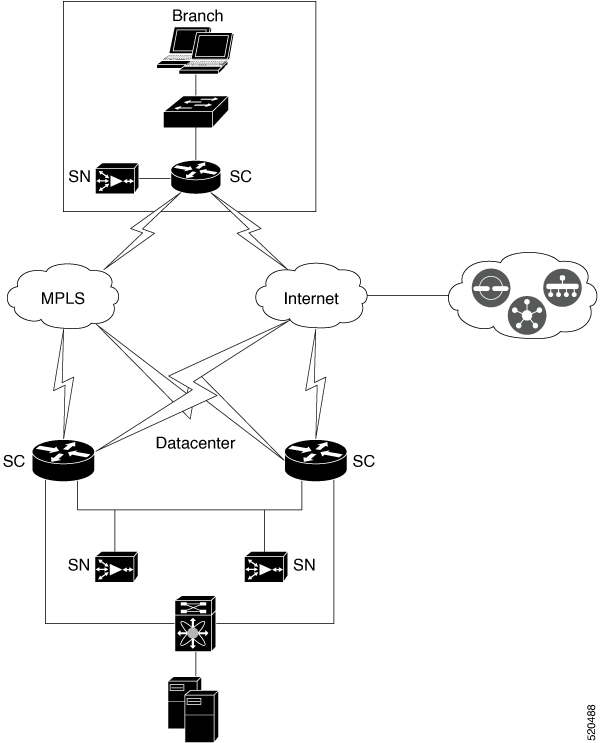
|
*SN:サービスノードまたは WAAS ノード(最大 64) |
|
*SC:サービスコントローラとして機能する Cisco IOS XE Catalyst SD-WAN デバイス(最大 4) |
上の図は、AppNav-XE を使用した Cisco Catalyst SD-WAN 展開の例を示しています。データセンターとブランチの Cisco IOS XE Catalyst SD-WAN デバイス は、AppNav-XE 機能を使用して有効化され、WAAS ノードを使用した AppNav クラスタを形成します。
AppNav-XE の利点
-
企業がサービスを効率的に費用対効果の高い仕方で拡張することを可能にします。
-
柔軟なポリシー定義の使用をサポートします。
-
Cisco Catalyst SD-WAN ネットワークサービスと統合されているため、ハードウェアを追加する必要がありません。
-
各サービスノードの負荷に基づいて、インテリジェントに新しいフローをリダイレクトします。これには、個々の L7 アプリケーション アクセラレータの負荷が含まれます。
-
最適化を必要としないフローの場合、サービスノードは、AppNav コントローラに対してパケットを直接パススルーするよう通知することにより、遅延やリソース使用量を最小化します。
-
サービスノードを追加または除去する際のトラフィックへの影響が最小限になります。
-
VRF をサポートすることで、トラフィックがサービスノードから戻るときに VRF 情報が維持されるようにします。
-
AppNav コントローラグループを介した非対称フローの最適化をサポートします。

(注)
非対称フローとは、単方向のトラフィックが AppNav コントローラを通過するときに、戻るトラフィックが別の AppNav コントローラを通過することです。ただし、両方の AppNav コントローラはトラフィックを同じサービスノードにリダイレクトします。
-
1 台のルータがダウンした場合に、トラフィックが AppNav コントローラグループ内の異なるルータに再ルーティングされるため、トラフィックフローの中断が発生しないルータ間高可用性を実現します。



 フィードバック
フィードバック